Windows 10을 위한 최고의 무료 이퀄라이저 - 상위 5개 도구
4 분. 읽다
에 게시됨
공개 페이지를 읽고 MSPoweruser가 편집팀을 유지하는 데 어떻게 도움을 줄 수 있는지 알아보세요. 자세히 보기
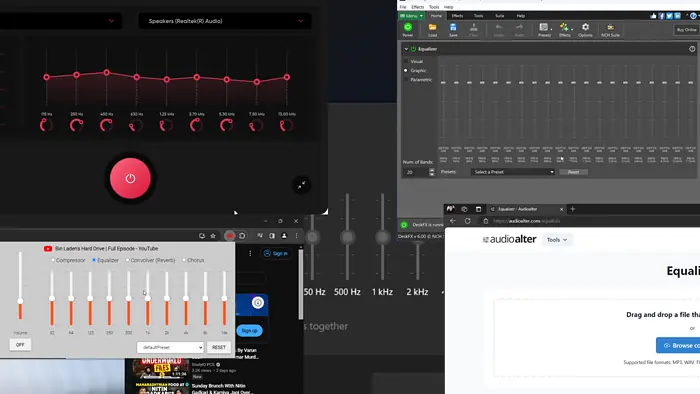
Windows 10용 최고의 무료 이퀄라이저를 찾고 계십니까? 이를 통해 오디오 주파수와 진폭을 변경하고 모든 주파수 대역을 개별적으로 관리할 수 있습니다.
이 글에서는 오디오에 매일 사용할 수 있는 최고의 무료 옵션을 나열하겠습니다.
Windows 10용 최고의 무료 이퀄라이저 소프트웨어
개요를 살펴보기 전에 다음은 편리한 비교표입니다.
| 소프트웨어 | 사전 | 타입 | 비용 | 미디어 유형 |
| FX사운드 | 가능 | 데스크톱 앱 | 무료 | 오디오 / 비디오 |
| DeskFX Audio Enhancer 소프트웨어 | 가능 | 데스크톱 앱 | 무료 | 오디오 / 비디오 |
| 오디오변경 | 가능 | 웹사이트 앱 | 무료 | 오디오 전용 |
| Chrome 브라우저용 이퀄라이저 | 가능 | 크롬 확장 프로그램 | 무료 | 오디오 / 비디오 |
| 윈도우 미디어 플레이어 | 가능 | 기본 데스크톱 앱 | 무료 | 오디오 / 비디오 |
Windows 10용 최고의 무료 이퀄라이저는 다음과 같습니다.
1. FX사운드
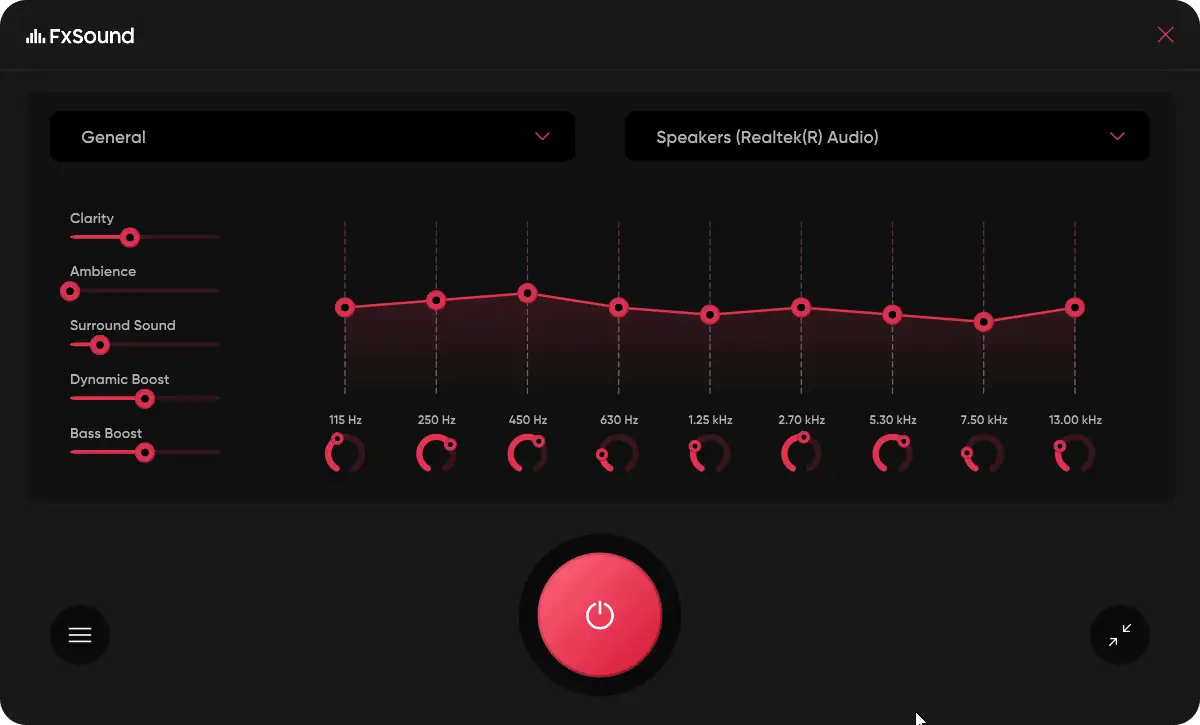
FxSound는 뛰어난 이퀄라이저 소프트웨어입니다. 시스템에 설치하고 전원 버튼을 누르면 시스템 사운드가 즉시 더 선명해졌습니다. 또한 임계값 진폭도 약간 증가했습니다.
따라서 이 이퀄라이저를 사용하여 주파수를 관리하고 시스템 볼륨을 오버슈트할 수도 있습니다. FxSound는 전체 시스템은 물론 특정 파일에서도 작동합니다.
- 가격 : 무료
장점:
- 완전 무료입니다
- 사용하기 쉽다
- 이를 통해 시스템 진폭을 오버슈트할 수 있습니다.
단점:
- 음성 녹음 옵션이 없습니다.
2. DeskFX Audio Enhancer 소프트웨어
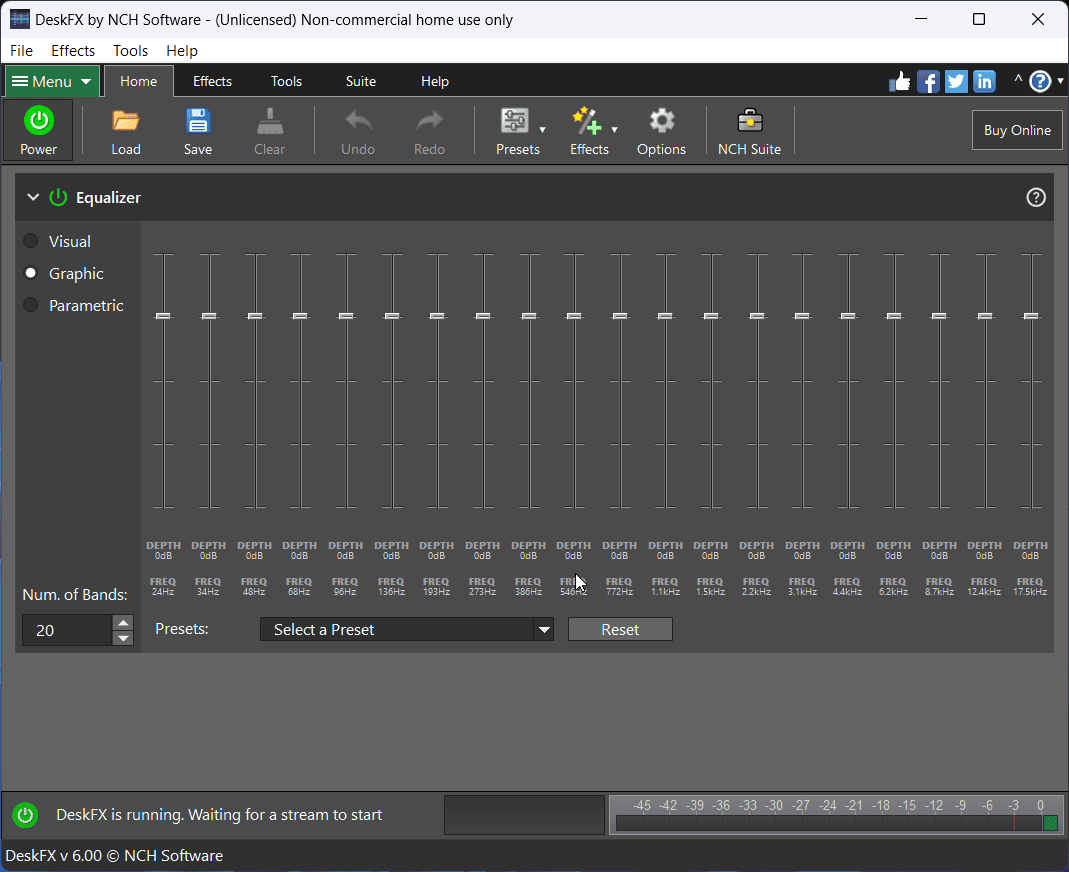
DeskFX 오디오 강화 소프트웨어는 간단한 오디오 강화 도구입니다. 다운로드 시 기본 모드로 설정됩니다. 그러나 시스템의 사운드를 향상시키기 위해 사전 설정을 선택할 수 있습니다.
이 외에도 주파수 및 진폭 레벨을 수동으로 설정할 수 있습니다. 기본적으로 이퀄라이저의 모든 기능을 갖추고 있지만, 기능을 수동으로 설정해야 합니다.
- 가격: 비상업적 용도인 경우 무료
장점:
- 비상업적인 용도로는 무료입니다
- 많은 사전 설정이 있습니다
단점:
- 모든 설정은 수동입니다
3. 오디오변경
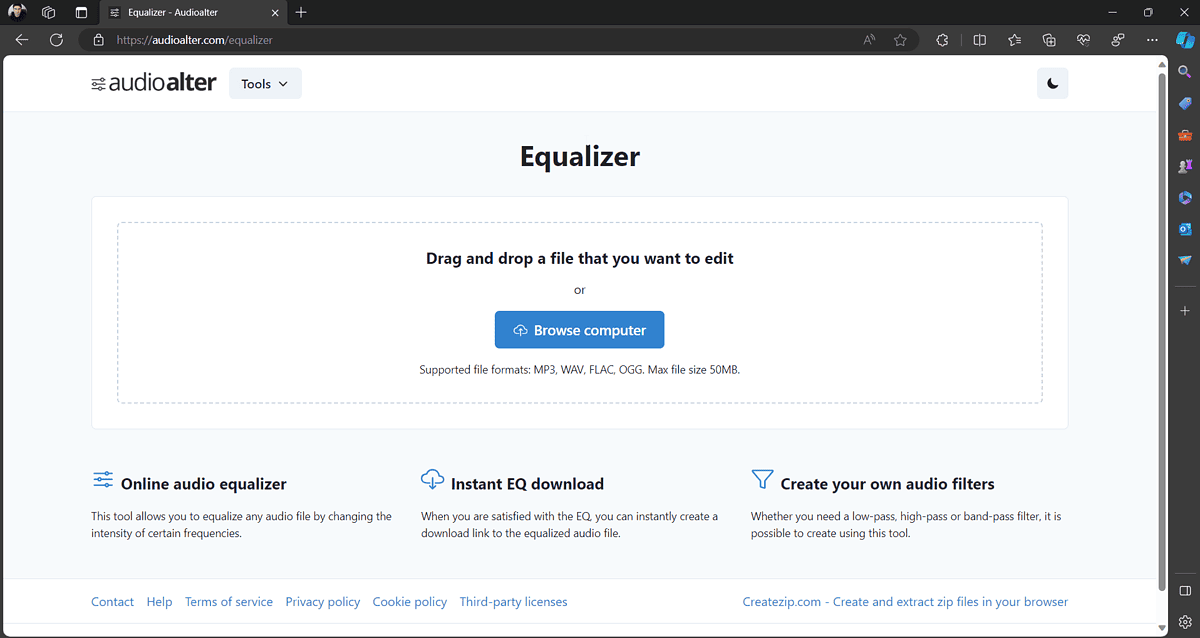
이퀄라이저를 다운로드하고 싶지 않고 사운드나 음악의 톤, 주파수, 진폭만 변경해야 한다면 AudioAlter를 사용해 보세요. 이는 오디오를 업로드하고 제공된 온라인 도구를 사용하여 설정을 변경해야 하는 기본 이퀄라이저입니다.
세부 사항을 설정한 후에는 결과 파일을 시스템에 다운로드할 수 있습니다.
- 가격 : 무료
장점:
- 무료입니다
- 앱을 다운로드할 필요가 없습니다.
단점:
- 동영상에서는 작동하지 않습니다
4. Chrome 브라우저용 이퀄라이저
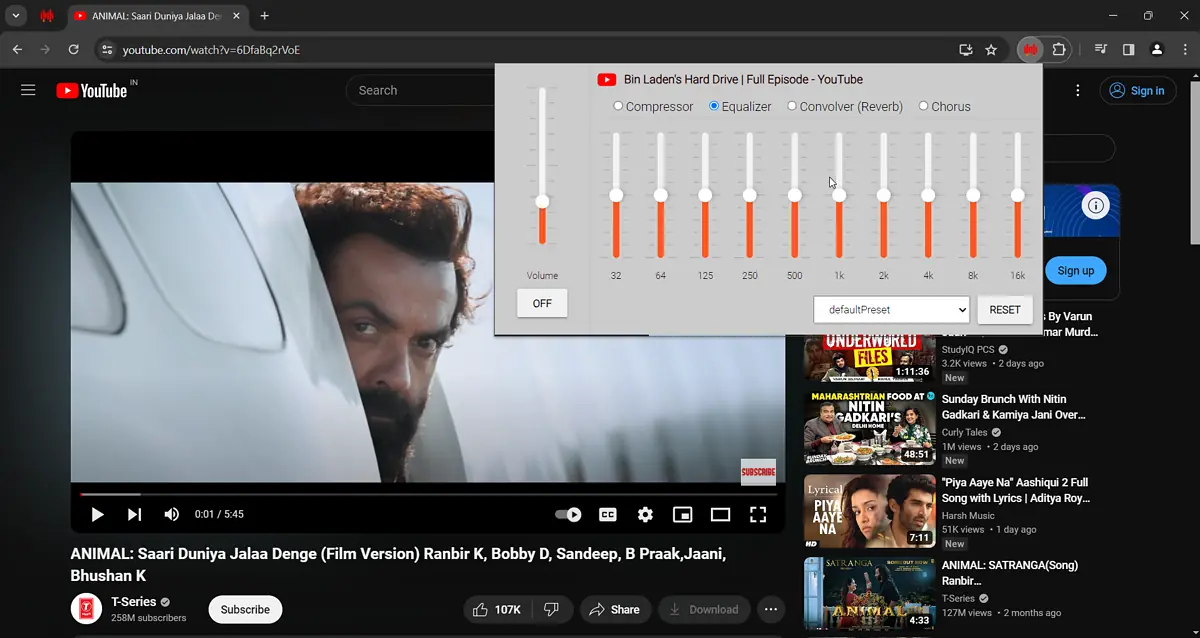
위에서 언급한 이퀄라이저 소프트웨어 제품을 언제든지 사용할 수 있지만 다운로드하거나 열어야 합니다. 하지만 온라인으로 비디오를 시청하는 경우 가장 좋은 방법은 이퀄라이저를 Chrome 확장 프로그램으로 설치하는 것입니다.
브라우저에서 재생되는 모든 오디오 및 비디오의 사전 설정을 관리할 수 있습니다.
- 가격 : 무료
장점:
- 응용프로그램을 계속해서 열 필요가 없습니다.
- 무료 추가 기능입니다
단점:
- 오프라인 동영상에서는 작동하지 않습니다.
5. 윈도우 미디어 플레이어
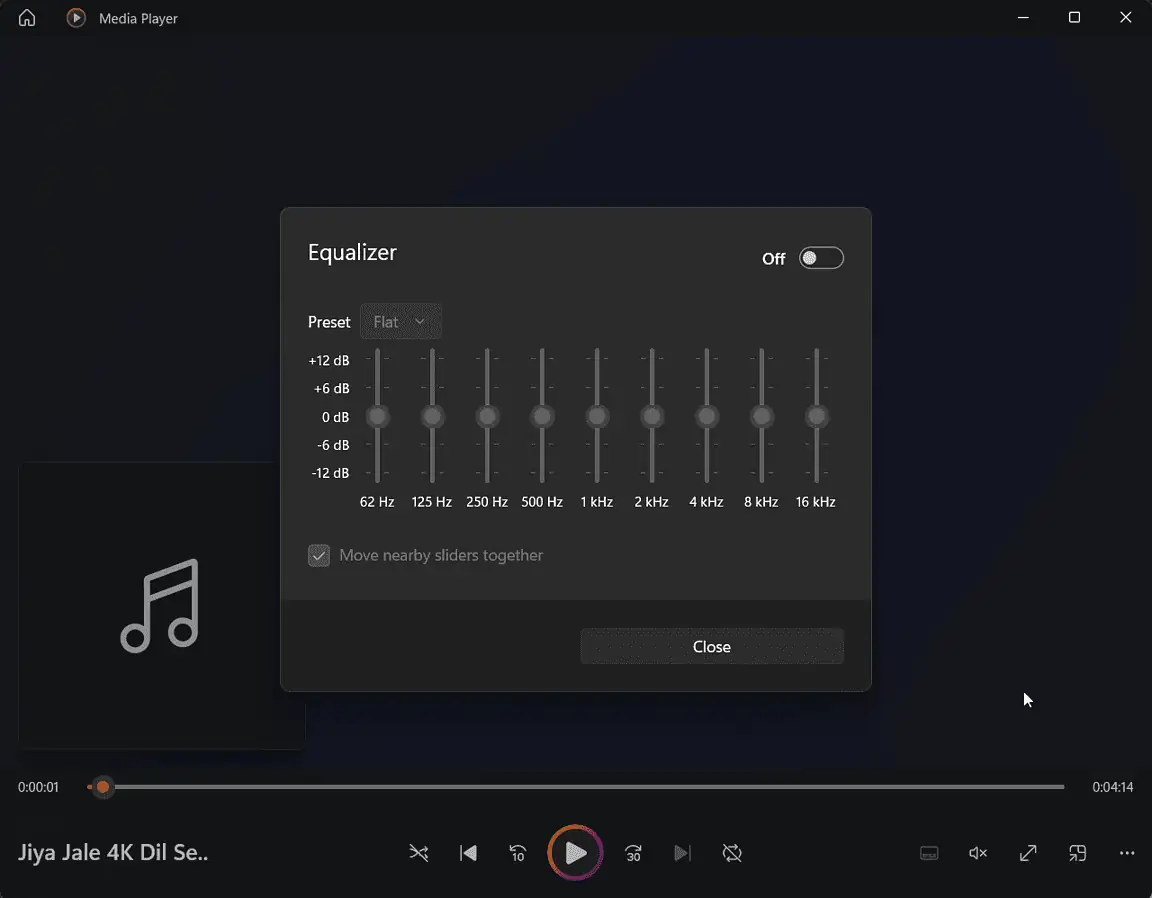
흥미롭게도 Windows에는 Windows Media Player 이퀄라이저라는 자체 도구가 있습니다. 시스템에 새로운 Windows Media Player 앱(레거시 아님)이 설치되어 있는 경우 해당 앱을 사용할 수 있습니다.
플레이어를 사용하여 미디어 파일을 열고 CTRL+SHIFT+E를 눌러 이퀄라이저를 열면 됩니다. 기본적으로 꺼져 있습니다. 전원을 켠 다음 주파수를 변경할 수 있습니다.
- 가격 : 무료
장점:
- 기본 앱이에요
- 완전 무료입니다
단점:
- 일부 사용자가 결함을 보고했습니다.
당신은 또한에 관심이있을 수 있습니다 :
자주 묻는 질문
Windows 10에는 사운드 이퀄라이저가 포함되어 있나요?
예, Windows 10에는 사운드 이퀄라이저가 함께 제공됩니다. 사운드 속성의 향상된 기능 섹션에 있습니다. 그러나 대부분의 시스템에서는 사용할 수 없습니다. 그 외에는 기능이 제한되어 있습니다. 그러나 언제든지 Windows Media Player와 함께 제공되는 이퀄라이저를 사용할 수 있습니다.
Realtek에 이퀄라이저가 있나요?
아니요, Realtek에는 이퀄라이저가 없습니다. 많은 포럼에서는 Realtek Audio Console에 그래픽 이퀄라이저가 존재한다고 주장하지만 그렇지 않습니다. 유일한 막대는 주파수가 아닌 진폭을 변경하는 것입니다.
EQ를 최상의 사운드로 설정하려면 어떻게 해야 합니까?
다양한 사전 설정을 사용해 EQ를 최상의 사운드로 설정해 보세요. 이퀄라이저의 목적은 주파수를 조정하고 다양한 사운드를 생성하는 것입니다. 따라서 "최고의 사운드"라는 용어는 개인의 선호도에 따라 다릅니다.
최고의 Windows용 오픈 소스 이퀄라이저는 무엇입니까?
FxSound는 Windows용 최고의 오픈 소스 이퀄라이저입니다. 즉시 오디오가 향상됩니다. 그 외에 GUI는 사용하기 쉽습니다. 또한 몇 가지 합리적인 사전 설정도 제공합니다.
요약
인터넷에는 많은 이퀄라이저가 있지만 대부분은 유료입니다. 하지만 저는 Windows 5을 위한 최고의 무료 이퀄라이저 도구 10개를 선택했습니다. 이 도구가 귀하의 요구 사항에 따라 올바른 사운드를 생성하는 데 도움이 되기를 바랍니다.








